Page 185 of 212

183
Système Audio-Télématique Tactile
12Navigation
Appuyer sur "N AV" puis au centre ou en
bas de l'écran pour afficher les menus de
paramétrage et de navigation :
Aller à...
Sélectionner "Aller à", pour définir la destination
de plusieurs façons et pas uniquement en
saisissant l’adresse.
Afficher la carte
Afficher la carte du parcours pour avoir un
aperçu à l’aide du navigateur de la carte.
Planifier un parcours
Utiliser le système de navigation pour planifier
un parcours à l’avance en sélectionnant le point
de départ ainsi que la destination.
Services
Utiliser les informations trafic pour minimiser
l’impact sur son parcours des retards dus à la
circulation.
Paramètres
Modifier l’aspect et le comportement du système
de navigation.
La plupart des paramètres du système sont
accessibles en touchant "Paramètres" dans le
menu principal.
Aide
Accéder aux informations sur les services
d’assistance et autres services spécialisés.
Terminer
Valider les paramètres.
Limitation
Limitation de vitesse (si connue). Pour voir la différence entre l’heure d’arrivée
souhaitée et l’heure d’arrivée estimée.
Basculer entre une carte 3D et une carte 2D.
Aller à..., Afficher la carte, Planifier un
parcours, Services, Paramètres, Aide,
Terminer.
Lorsque le système de navigation démarre
pour la première fois, le "Mode conduite" ainsi
que des informations détaillées sur la position
actuelle sont affichés.
Toucher le centre de l’écran pour ouvrir le menu
principal.
Détails
Le récapitulatif du parcours permet d’avoir un
aperçu du parcours, la distance restante jusqu’à
destination et une estimation du temps de trajet
restant.
Avec les données RDS-TMC, le récapitulatif
du parcours indique également les infos trafic
concernant les retards du parcours.
Modifier parcours
Le système de navigation aide à arriver à
destination le plus rapidement possible en
affichant un parcours alternatif plus rapide quand
il est disponible.
Terminer
Valider les paramètres.
Instructions
Instructions de navigation pour la suite du
parcours et la distance jusqu’à l’instruction
suivante. Si la deuxième instruction est à moins
de 150 mètres de la première, elle s’affiche
immédiatement à la place de la distance.
Toucher cette partie de la barre d’état pour
répéter la dernière instruction vocale.
Mise à jour de carte
Pour obtenir une mise à jour pour une
carte, procéder de manière suivante :
–
Garantie d'actualisation de carte : si une
nouvelle carte devient disponible dans les
90 jours suivant la première utilisation du
système, il est possible de la télécharger une
fois gratuitement.
–
Mise à jour de carte : il est possible
d'acheter une nouvelle version de la carte
présente sur le système.
Pour installer une mise à jour de carte sur
le système, procéder comme suit en quatre
étapes
:
–
Préparer un appareil USB.
–
Installer TomTom HOME et créer un compte
MyTomTom.
–
Télécharger la carte.
–
Installer la nouvelle carte.
Utiliser un appareil USB et non un
périphérique de stockage en masse
(téléphone ou lecteur de média).
Afin de préserver le système, ne pas utiliser de répartiteur USB.
Page 186 of 212

184
Système Audio-Télématique Tactile
Préparer un appareil USB
La préparation de l'appareil USB doit
se faire moteur tournant et véhicule à
l'arrêt.
Afin d'effectuer une mise à jour de la carte, il
est nécessaire de disposer d'un appareil USB
remplissant les conditions ci-dessous :
–
L'appareil USB doit être vide.
–
L'appareil USB dispose de 16 Go d'espace
disponible.
–
Utiliser uniquement des appareils USB au
format F
AT32 (File Allocation Table).
–
Ne pas verrouiller l'appareil USB et vérifier la
possibilité d'enregistrer des fichiers.
Pour préparer l'appareil USB, procéder comme
suit :
►
S'assurer que la carte à mettre à jour est
active sur le système de navigation du véhicule.
Si le système de navigation dispose de plusieurs
cartes et que vous voulez mettre à jour une carte
qui n'est pas active actuellement, vous devez
l'activer
.
►
Sélectionner " Changer carte " dans le menu
"
Paramètres " de l'application de navigation.
►
Sélectionner " Mises à jour de navigation "
dans le menu " Paramètres".
►
V
ous devez indiquer si vous souhaitez
préparer un appareil USB pour télécharger des
mises à jour.
►
Sélectionner " Oui".
► Insérer l'appareil USB dans la prise USB
située dans le bac de rangement central et
dédiée au transfert de données.
Le système commence la préparation de
l'appareil USB.
– Si le système continue à demander
d'insérer un appareil USB, s'assurer que
l'appareil USB remplit les conditions
ci-dessus, puis réessayer
.
–
Si vous connectez plusieurs appareils
USB, le système vous demande de retirer des
appareils de façon à ce que seul l'appareil à
préparer soit connecté.
–
Si l'espace disponible sur l'appareil USB
est insuffisant, le système vous demande
d'utiliser un autre appareil USB.
–
Si vous connectez un appareil USB
contenant des fichiers, le système vous
avertit que les fichiers sur l'appareil USB
risquent d'être supprimés.
Lorsque l'appareil USB est prêt, le message
ci-dessous apparaît :
"
Mises à jour de navigation "
La préparation de l'appareil USB est terminé.
Vous pouvez maintenant retirer l'appareil
USB en toute sécurité.
►
Retirer l'appareil USB. V
ous pouvez
désormais télécharger la nouvelle carte sur votre
appareil USB.
Installer TomTom HOME
Pour installer "TomTom HOME" et créer un
compte "MyTomTom", procéder comme suit :
►
Télécharger et installer l'application T
omTom
HOME sur un ordinateur par l'intermédiaire de
ce lien :
tomtom.com/getstarted.
►
Sélectionner et télécharger T
omTom HOME,
puis suivre les instructions à l'écran.
Choisir un réseau Wi-Fi sécurisé plutôt
qu'un réseau 3G/4G pour télécharger
l'application sur un ordinateur.
►
Connecter l'appareil USB à l'ordinateur
,
"TomTom HOME" démarre automatiquement.
►
Sélectionner " Se connecter
" dans l'angle
supérieur droit de "TomTom HOME".
►
Sélectionner " Créer un compte
", puis
saisir les informations pour créer un compte
"MyTomTom".
Pour recevoir les mises à jour de carte,
vous devez disposer d'un compte
"MyTomTom".
Une fois le compte créé, vous devez indiquer
si vous souhaitez lier votre système à votre
compte. L'appareil USB préparé représente
votre système.
►
Sélectionner " Lier l'appareil ", puis "
Fermer".
Vous êtes désormais prêt à télécharger une
carte sur votre appareil USB.
Page 187 of 212

185
Système Audio-Télématique Tactile
12Télécharger une carte
Connecter l'appareil USB à l'ordinateur.
Sélectionner une carte à télécharger
–
Pour vérifier la possibilité de télécharger
gratuitement une carte à l'aide de la garantie
d'actualisation de carte, sélectionner " Outils"
puis "
Garantie d'actualisation de carte" dans
"TomTom HOME".
–
Pour acheter une mise à jour de carte,
sélectionner " Acheter des cartes " dans
"T
omTom HOME".
–
Si une mise à jour a déjà été achetée,
sélectionner " Mettre à jour mon appareil " dans
"T
omTom HOME".
Télécharger une carte
Si une mise à jour de carte est disponible pour
votre système, elle est indiquée comme mise à
jour disponible.
Si votre système dispose déjà de la carte
la plus récente, aucune mise à jour ne
vous est proposée.
►
Sélectionner la carte à télécharger
, puis
sélectionner " Mettre à jour et installer", la carte
se télécharge et s'installe sur l'appareil USB.
►
Sélectionner " T
erminé" une fois le processus
fini.
Installer la carte
Le téléchargement de la nouvelle
carte doit se faire moteur tournant et
véhicule à l'arrêt.
Une fois que vous avez téléchargé une carte sur
votre appareil USB, vous pouvez l'installer sur
votre système.
►
Insérer l'appareil USB contenant la nouvelle
carte à la prise USB
située dans le bac de
rangement central et dédiée au transfert de
données vers le système.
Le système détecte la présence d'une nouvelle
carte sur l'appareil USB. Il peut également
contenir une mise à jour du logiciel de navigation
si celle-ci est nécessaire pour la nouvelle carte.
►
V
ous devez indiquer si vous souhaitez mettre
le système à jour.
►
Sélectionner " Démarrer".
Si l'appareil USB contient un nouveau logiciel, le
système commence par mettre à jour le logiciel
de navigation. Une fois le logiciel mis à jour
, le
système doit redémarrer.
►
Sélectionner " OK
".
Avant que le système ne commence la mise
à jour de la carte, il vous avertit qu'un temps
minimum de 30 minutes est nécessaire à
l'installation de la carte.
Ne pas retirer l'appareil USB et ne pas
éteindre le système avant la fin de la
mise à jour. Il est impossible d'utiliser le
système tant que la mise à jour n'est pas
terminée. Si la mise à jour est interrompue,
recommencer la mise à jour du système.
Une fois la carte mise à jour, le message
ci-dessous apparaît :
"Mise à jour terminée" Vous pouvez maintenant retirer votre appareil
USB en toute sécurité.
►
Cliquer sur "
Fermer".
La nouvelle carte est désormais disponible sur
le système.
Résolution de problèmes
Pendant une mise à jour
, les problèmes suivants
peuvent survenir :
–
La carte sur l'appareil USB n'est pas valide. Si
tel est le cas, télécharger à nouveau la carte sur
l'appareil USB à l'aide de "T
omTom HOME".
Vous devrez peut-être préparer une nouvelle fois
l'appareil USB.
–
La version de la carte sur l'appareil USB
est la même que celle sur le système, voire
plus ancienne. Si tel est le cas, télécharger à
nouveau la carte sur l'appareil USB à l'aide de
"T
omTom HOME".
Vous devrez peut-être préparer une nouvelle fois
l'appareil USB.
Téléphone
Appuyer sur "PHONE" pour afficher les menus du téléphone :
– Téléphone mobile .
– Afficher et appeler les contacts présents dans
le répertoire du téléphone portable.
–
Appuyer sur les touches 5
ou6pour faire
défiler les noms du répertoire.
Page 188 of 212

186
Système Audio-Télématique Tactile
– Passer directement à la lettre désirée dans
la liste.
Appels récents
–
T
ous les appels, In, Out, Perdus .
–
Afficher et appeler les contacts du journal des
appels récents.
La mémoire du système contient des textos
prédéfinis, qui peuvent être envoyés pour
répondre à un message reçu ou comme
nouveau message.
À la réception d’un texto (suivant version
téléphone), le système permet aussi de
transmettre le message en question.
Réglag.
–
Tél.
connectés, Ajout. disposit., Audio
connect..
–
Associer jusqu’à 10 téléphones/dispositifs
audio pour en faciliter et accélérer l’accès et le
branchement.
Composer le numéro de téléphone à l’aide du
clavier virtuel présent à l’écran.
Transf.
–
T
ransf..
–
T
ransférer les appels du système au
téléphone portable et vice versa.
–
Muet
.
–
Désactiver l’audio du micro du système pour
des conversations privées.
Jumeler un téléphone
Bluetooth
®
Pour des raisons de sécurité et parce
qu'elles nécessitent une attention
soutenue de la part du conducteur, les
opérations de jumelage du téléphone mobile
Bluetooth
® au système kit mains-libres de
l'autoradio, doivent être réalisées véhicule à
l'arrêt.
Activer la fonction Bluetooth du téléphone et
s'assurer qu'il est "visible par tous" (configuration
du téléphone).
Appuyer sur "PHONE". Si aucun téléphone portable n’est encore
enregistré dans le système, une page spéciale
est affichée à l’écran.
Sélectionner "Oui" pour commencer la procédure
d’enregistrement, et chercher ainsi le nom
du système sur le téléphone portable (en
sélectionnant au contraire "Non", la page écran
principale du Téléphone s’affiche).
Sélectionner le nom du système et, suivant le
téléphone, saisir à l’aide du clavier du téléphone
le code PIN affiché à l’écran du système ou
confirmer sur le téléphone portable le PIN
affiché.
Lors de l’enregistrement, une page-écran
s’affiche indiquant l’état d’avancement de
l’opération.
En cas d’échec, il est conseillé de
désactiver puis de réactiver la fonction
Bluetooth de votre téléphone.
Lorsque la procédure d’enregistrement
est terminée avec succès, une page-
écran apparaît :
–
répondre "Oui" à la question, le téléphone
portable est enregistré comme favori (le
téléphone portable aura la priorité sur les autres
téléphones portables qui seront enregistrés par
la suite).
–
si aucun autre dispositif n’est associé, le
système considère le premier dispositif associé
comme favori.
Pour les téléphones portables qui ne
sont pas réglés comme favoris, la priorité
est déterminée selon l’ordre de connexion. Le
dernier téléphone connecté aura la plus
grande priorité.
Les services disponibles sont dépendants du
réseau, de la carte SIM et de la compatibilité
des appareils Bluetooth
® utilisés. Vérifiez sur le
manuel de votre téléphone et auprès de votre
opérateur, les services auxquels vous avez
accès.
De retour dans le véhicule, le dernier téléphone
connecté se reconnecte automatiquement, dans
les 30 secondes environ qui suivent la mise du
contact (Bluetooth
® activé).
Pour modifier le profil de connexion automatique,
sélectionner le téléphone dans la liste puis
sélectionner le paramètre voulu.
Page 189 of 212

187
Système Audio-Télématique Tactile
12Les profils compatibles avec le système sont :
HFP, OPP, PBAP, A2DP, AVRCP, MAP.
Reconnexion automatique
A la mise du contact, le dernier téléphone
connecté à la dernière coupure du contact se
reconnecte automatiquement, si ce mode de
connexion avait été activé lors de la procédure
d'appairage (voir pages précédentes).
La connexion est confirmée par l'affichage d'un
message ainsi que du nom du téléphone.
Gestion des téléphones
jumelés
Cette fonction permet de connecter ou
de déconnecter un périphérique ainsi
que de supprimer un appairage.
Appuyer sur "Réglages".
Sélectionner " Téléphone/Bluetooth
®" puis
sélectionner le téléphone dans la liste des
périphériques appairés.
Sélectionner " Connecte" ou "Déconnecte",
"Supprime dispositif " ou "Ajout dispositif",
"Mémoriser Favoris ", "Textos On",
"Télécharge" dans la liste des options proposés.
Recevoir un appel
Un appel entrant est annoncé par une sonnerie
et un affichage superposé sur l'écran.
Faire un appui court sur cette touche des
commandes au volant pour décrocher.
ou
Appuyer sur la touche " Répond." affichée à
l'écran.
Si deux appels sont en cours (un en cours et un
en attente), il est possible d’effectuer le passage
de l’un à l’autre en appuyant sur la touche
"Bascul. d’appels" ou d’unir les deux appels
dans une conférence en appuyant sur la touche
"Confér.".
Raccrocher un appel
Pour refuser un appel, appuyer sur cette
touche des commandes au volant.
ou
Appuyer sur la touche " Ignore" affichée à
l’écran.
Passer un appel
Appeler un nouveau numéro
L'utilisation du téléphone est
déconseillée en conduisant. Il est
recommandé de stationner en sécurité ou de
privilégier l'utilisation des commandes au
volant.
Appuyer sur "PHONE".
Appuyer sur la touche clavier. Saisir le numéro de téléphone à l'aide du clavier
puis appuyer sur la touche "
Appelle" pour lancer
l'appel.
Appeler un contact
Appuyer sur "PHONE".
Appuyer sur la touche "Répertoire" ou sur la touche "Appels récents".
Sélectionner le contact dans la liste proposée
pour lancer l'appel.
Informations véhicule
Appuyer sur "MORE" pour afficher les menus d'informations véhicule :
Temp. extérieure
Afficher la température extérieure.
Horloge
Afficher l’horloge.
Boussole
Afficher la direction que l’on prend.
Trajet
–
Infos instant., T
rajet A, Trajet B.
Afficher l’ordinateur de bord.
Faire un appui long sur les touches "Trajet A"
ou "Trajet B" pour une réinitialisation du trajet
concerné.
Réglages
Appuyer sur cette touche pour afficher les menus réglages :
Page 190 of 212

188
Système Audio-Télématique Tactile
Affichage
– Luminosité .
–
Paramétrer la luminosité de l’écran.
–
Mode d'affichage
.
–
Paramétrer le mode d’affichage.
–
Langue
.
–
Choisir la langue souhaitée.
–
Unité de mesure
.
–
Paramétrer les unités d’affichage de
la consommation, de la distance et de la
température.
–
Bip écran tactile
.
–
Activer ou désactiver le signal sonore au
contact d’un bouton à l’écran.
–
Affichage T
rajet B.
–
Afficher le
Trajet B sur l’écran du conducteur.
Commandes vocales
–
T
emps réponse voc..
–
Paramétrer la longueur de la réponse du
système vocal.
–
Aff. liste command. .
–
Afficher les suggestions avec les différentes
options lors d’une session vocale.
Horloge et Date
–
Réglage h. et format
.
–
Régler l’heure.
–
Afficher mod. heure
.
–
Activer ou désactiver l’affichage de l’horloge
numérique sur la barre d’état.
–
Synchro heure
.
–
Activer ou désactiver l’affichage de l’heure en
automatique.
–
Réglage date
. –
Régler la date.
Sécurité / Aide
–
Caméra de recul.
–
Afficher la caméra de recul en marche arrière.
–
Retard caméra.
–
Maintenir l'affichage à l'écran de la caméra
de recul pendant maximum 10 secondes ou 18
km/h.
Lumières
–
Feux de jour.
–
Activer ou désactiver l’allumage automatique
des phares au démarrage.
Portes et verrouillages
–
Autoclose
.
–
Activer ou désactiver le verrouillage
automatique des portes lorsque le véhicule est
en mouvement.
Audio
–
Égaliseur
.
–
Régler les graves, les médiums et les aigus.
–
Balance / Fade
.
–
Régler la balance des haut-parleurs avant et
arrière, gauche et droit.
–
Appuyer sur la touche au centre des flèches
pour équilibrer les réglages.
–
V
olume / Vitesse.
–
Sélectionner le paramètre voulu, l’option est
indiquée en surbrillance.
–
Loudness
.
–
Optimiser la qualité de l’audio à bas volume.
–
Radio automatique. –
Régler la radio au démarrage ou récupérer
l’état activé à la dernière rotation de la clé de
contact sur ST
OP.
–
Retard d'arrêt radio
.
–
Régler le paramètre.
–
Réglage
vol. AUX.
–
Régler les paramètres.
Téléphone /Bluetooth®
– Tél. connectés .
– Lancer la connexion Bluetooth® du
périphérique sélectionné.
–
Supprimer le périphérique sélectionné.
–
Mémoriser le périphérique sélectionné dans
les favoris.
–
Régler les paramètres.
–
Ajout. disposit. .
–
Ajouter un nouveau périphérique.
–
Audio connect. .
–
Connecter le périphérique uniquement en
audio.
Réglage radio
–
Annonces DAB
.
–
Activer ou désactiver les annonces.
–
Activer ou désactiver les options :
Alarme,
Annonce évèn., Flash boursier, Flash info,
Info sur programme, Evènement spécial,
Info sportives, Info transp. publics, Annonce
d’alarme, Flash météo.
Restaurer réglages
Restaurer les réglages par défaut de l’écran, de
l’horloge, du son et de la radio.
Effacer données personnelles
Page 191 of 212

189
Système Audio-Télématique Tactile
12Effacer les données personnelles, appareils
Bluetooth® et préréglages inclus.
Commandes vocales
Informations - Utilisations
Au lieu de toucher l’écran, il est possible d’utiliser sa voix pour commander le
système.
Pour s’assurer que les commandes
vocales soient toujours reconnues par le
système, il est conseillé de suivre les
suggestions suivantes :
–
parler d’un ton de voix normal,
–
avant de parler
, toujours attendre le "bip"
(signal acoustique),
–
le système est en mesure de reconnaître
les commandes vocales fournies,
indépendamment du sexe, du ton et de
l’inflexion de la voix de celui qui les prononce,
–
si possible, réduire au maximum le bruit à
l’intérieur de l’habitacle,
–
avant de prononcer les commandes
vocales, demander aux autres passagers de
ne pas parler
. Comme le système reconnaît
les commandes quel que soit celui qui
s’exprime, quand plusieurs personnes parlent
simultanément il est possible que le système
reconnaisse des commandes différentes ou
supplémentaires par rapport à ce qui a été
demandé,
–
pour un fonctionnement optimal, il est
conseillé de fermer les vitres et l’éventuel
toit ouvrant (pour versions/marchés, où il est
prévu) pour éviter toute source extérieure de
perturbation.
Commandes au volant
Cette touche permet d’activer le mode de
reconnaissance vocale "Téléphone", qui
permet d’effectuer les appels, visualiser les
appels récents/reçus/passés, afficher le
répertoire, etc.
Cette touche permet d’activer le mode de
reconnaissance vocale "Radio/Média" qui
permet de syntoniser une station radio
spécifique ou une fréquence radio AF/FM
spécifique, lire une piste ou un album contenu
dans une clé USB/iPod/CD MP3.
L’utilisation rapide de l’interaction vocale
se réalise si ces touches sont enfoncées
pendant un message vocal du système ; Elle
permet de prononcer directement une
commande vocale.
Par exemple, si le système est en train de
prononcer un message vocal d’aide et si l’on
connaît la commande à donner au système,
en appuyant sur ces touches, le message
vocal est interrompu et il est possible de
prononcer directement la commande vocale
souhaitée (évitant ainsi de devoir écouter le
message vocal d’aide complet).
Lorsque le système est en attente d’une
commande vocale de la part de l’utilisateur,
un appui sur ces touches ferme la session
vocale.
Chaque fois qu’une touche est enfoncée,
un "bip" (signal acoustique) est émis et
l’écran affiche une page-écran de suggestions
qui demande à l’utilisateur de prononcer une
commande.
Commandes vocales
globales
Ces commandes peuvent être
effectuées à partir de n’importe
quelle page-écran après avoir appuyé sur la
touche reconnaissance vocale ou téléphone
située sur le volant, à condition qu’il n’y ait aucun
appel téléphonique en cours.
Aide
Fournir une aide générique à l’utilisateur en lui
proposant certaines commandes disponibles.
Annule
Fermer la séquence vocale en cours.
Répète
Répéter à l’utilisateur le dernier message vocal
prononcé.
Tutoriel vocal
Page 192 of 212

190
Système Audio-Télématique Tactile
Fournir une description détaillée à l’utilisateur sur
la manière d’utiliser le système vocal.
Commandes vocales
"Téléphone"
Si un téléphone est connecté au système,
les commandes vocales suivantes
peuvent être effectuées à partir de n’importe
quelle page-écran principale après avoir appuyé
sur la touche téléphone située sur le volant, à
condition qu’il n’y ait aucun appel téléphonique
en cours.
Si aucun téléphone n’est connecté un message
vocal annonce : "Aucun téléphone n’est
connecté. Connecter un téléphone et réessayer"
et la séquence vocale sera fermée.
Il est possible de remplacer l’étiquette
"Téléphone portable" par trois autres
étiquettes disponibles "Domicile" ; "Bureau" ;
"Autre".
Appelle* > Henri Dupont
Composer le numéro de téléphone associé au
contact Henri Dupont.
Appelle* > Henri Dupont > Téléphone
portable
* Cette fonction est disponible uniquement si le téléphone connecté au système supporte le téléchargement du répertoire et des derniers appels et si le
téléchargement à été effectué.
**
Cette fonction es
t disponible uniquement si le téléphone connecté au système supporte la fonction de lecture vocale des textos. Composer le numéro de téléphone avec
l’étiquette téléphone portable associé au contact
Henri Dupont.
Appelle le numéro
> 0123456789
Appeler le numéro 0123456789.
Appelle de nouveau
Appeler le numéro ou le contact du dernier appel
effectué.
Rappelle
Appeler le numéro ou le contact du dernier
appelle reçu.
Derniers appels*
Afficher la liste complète des derniers appels :
effectués, manqués et reçus.
Appels effectués*
Afficher la liste des appels effectués.
Appels manqués*
Afficher la liste des appels manqués.
Appels reçus*
Afficher la liste des appels reçus.
Répertoire*
Afficher le répertoire du téléphone connecté.
Cherche* > Henri Dupont
Afficher le contact de Henri Dupont présent dans
le répertoire avec tous les numéros enregistrés.
Cherche* > Henri Dupont > Téléphone
portable
Afficher le numéro de téléphone avec l’étiquette
téléphone portable associé au contact Henri
Dupont.
Affiche les messages **
Afficher la liste des textos reçus par le téléphone
connecté.
Si le téléphone permet l’enregistrement
du "Prénom" (Henri) et du "Nom"
(Dupont) en deux champs séparés, effectuer
les commandes vocales suivantes :
–
"Appelle" > "Henri" > "Dupont" ou "Appelle"
> "Dupont" > "Henri".
–
"Cherche" > "Henri" > "Dupont" ou
"Cherche" > "Dupont" > "Henri".
Commandes vocales "Radio
AM / FM / DAB"
Les commandes suivantes peuvent être
effectuées à partir de n’importe quelle
page-écran principale après avoir appuyé sur la
touche reconnaissance vocale située sur le
volant, à condition qu’il n’y ait aucun appel
téléphonique en cours.
Syntonise sur > 105.5 > FM
Syntoniser la radio sur la fréquence 105.5 de la
bande FM.
Syntonise sur > 940 > AM
 1
1 2
2 3
3 4
4 5
5 6
6 7
7 8
8 9
9 10
10 11
11 12
12 13
13 14
14 15
15 16
16 17
17 18
18 19
19 20
20 21
21 22
22 23
23 24
24 25
25 26
26 27
27 28
28 29
29 30
30 31
31 32
32 33
33 34
34 35
35 36
36 37
37 38
38 39
39 40
40 41
41 42
42 43
43 44
44 45
45 46
46 47
47 48
48 49
49 50
50 51
51 52
52 53
53 54
54 55
55 56
56 57
57 58
58 59
59 60
60 61
61 62
62 63
63 64
64 65
65 66
66 67
67 68
68 69
69 70
70 71
71 72
72 73
73 74
74 75
75 76
76 77
77 78
78 79
79 80
80 81
81 82
82 83
83 84
84 85
85 86
86 87
87 88
88 89
89 90
90 91
91 92
92 93
93 94
94 95
95 96
96 97
97 98
98 99
99 100
100 101
101 102
102 103
103 104
104 105
105 106
106 107
107 108
108 109
109 110
110 111
111 112
112 113
113 114
114 115
115 116
116 117
117 118
118 119
119 120
120 121
121 122
122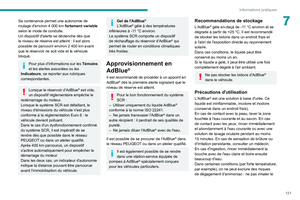 123
123 124
124 125
125 126
126 127
127 128
128 129
129 130
130 131
131 132
132 133
133 134
134 135
135 136
136 137
137 138
138 139
139 140
140 141
141 142
142 143
143 144
144 145
145 146
146 147
147 148
148 149
149 150
150 151
151 152
152 153
153 154
154 155
155 156
156 157
157 158
158 159
159 160
160 161
161 162
162 163
163 164
164 165
165 166
166 167
167 168
168 169
169 170
170 171
171 172
172 173
173 174
174 175
175 176
176 177
177 178
178 179
179 180
180 181
181 182
182 183
183 184
184 185
185 186
186 187
187 188
188 189
189 190
190 191
191 192
192 193
193 194
194 195
195 196
196 197
197 198
198 199
199 200
200 201
201 202
202 203
203 204
204 205
205 206
206 207
207 208
208 209
209 210
210 211
211






